Como corrigir o problema “Somente SOS” no iPhone
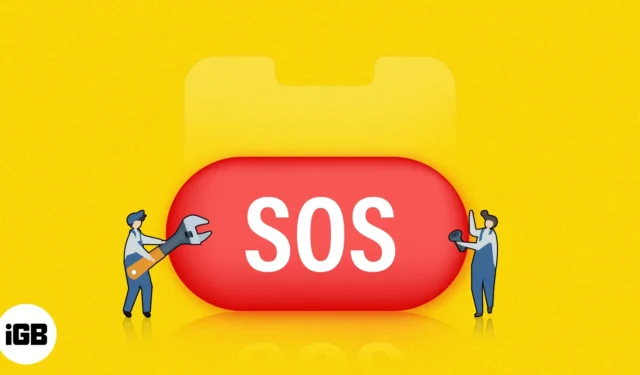
Imagine um dia em que não possamos usar as funções mais básicas de nossos iPhones, como fazer ligações ou navegar na internet. Não, não estou falando de nenhum apocalipse. Isso é algo que pode acontecer agora com o problema SOS Only no iPhone.
Este é um problema enfrentado por muitos usuários do iPhone. Portanto, neste artigo, ajudarei você a entender o que significa SOS Only no iPhone e como corrigir o erro.
O que significa SOS Only no iPhone?
É um instinto humano questionar algo que você nunca conheceu. Quando seu iPhone mostra Somente SOS, você não poderá fazer chamadas regulares, SMS ou dados de celular – bloqueando todos os seus serviços de rede. O SOS Only aparece no canto superior direito do centro de controle no iOS 16 e no canto superior esquerdo nas versões anteriores.
Você ainda pode usar o SOS de emergência para ligar para as autoridades envolvidas. No entanto, a partir da publicação, este serviço está disponível apenas nos Estados Unidos, Europa, Canadá e Austrália.
Estas são as principais razões pelas quais o seu iPhone exibe o erro SOS Only:
- Você está fora da área de cobertura da operadora
- Você tem uma recepção de rede ruim
- Você está usando um dispositivo antigo
- Você não tem um plano de celular ativo
Além disso, temos um guia dedicado para problemas sem serviço no iPhone , se você estiver enfrentando isso, em vez de SOS Somente no iOS 16.
10 maneiras de corrigir o problema do SOS Only no iPhone
Agora que você sabe o que significa SOS no iPhone e as razões para isso, vamos ver como se livrar do erro SOS Only.
1. Ative o roaming no iPhone
Ao se preparar para viajar para fora da cidade, estado ou mesmo internacionalmente, ative o roaming no seu iPhone.
- Inicie o aplicativo Configurações → vá para Celular/Dados móveis .
- Toque em Celluar / Opções de dados móveis → alterne para Roaming de dados .
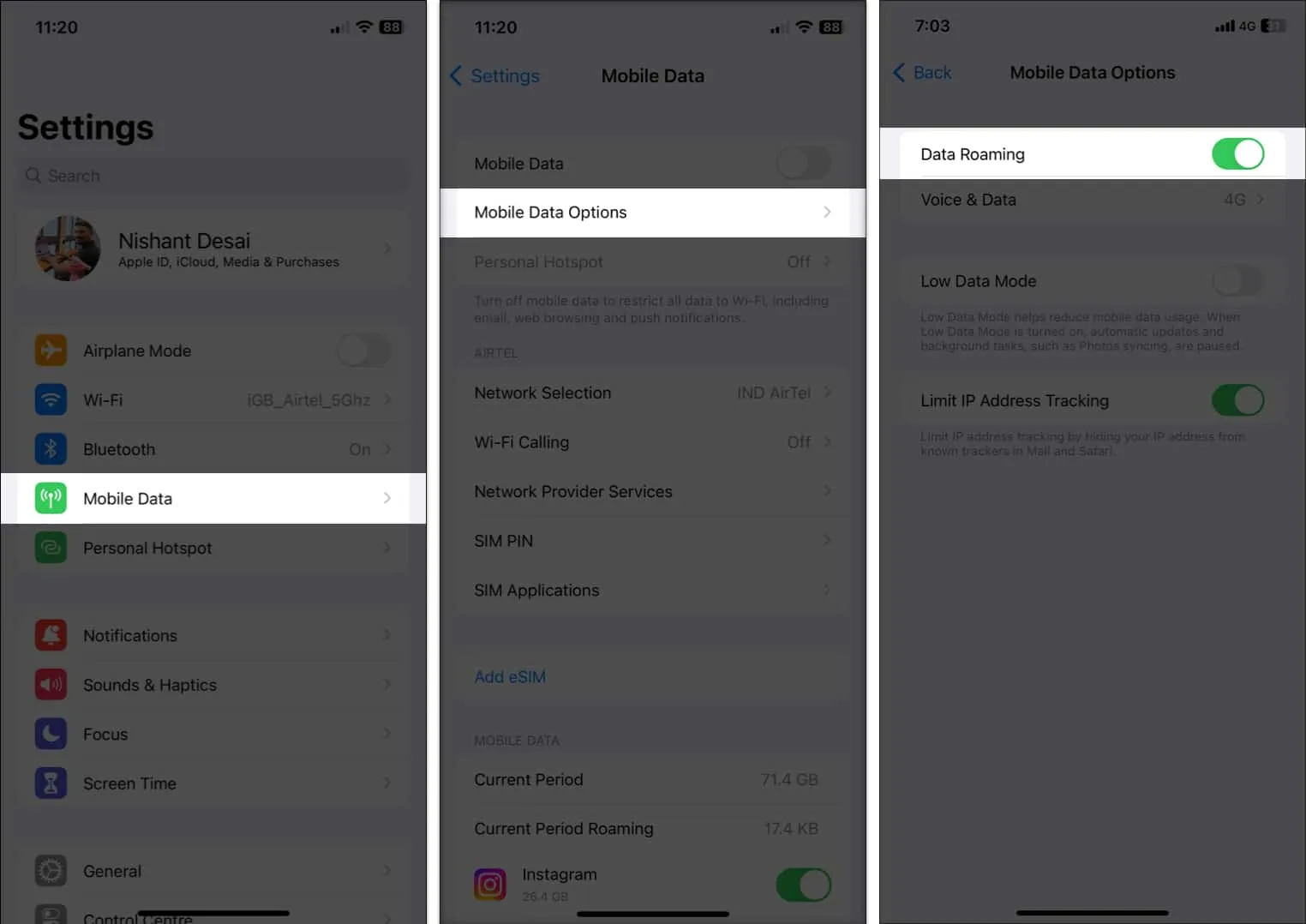
Com isso, o provedor de rede pode fornecer a conexão e ajudá-lo a desativar o SOS Only no seu iPhone. No entanto, alguns provedores de serviços de celular podem cobrar uma taxa extra pelo roaming.
2. Atualize as configurações da operadora no iPhone
A operadora fornece uma atualização para melhorar a conectividade celular e o desempenho geral da rede. Embora isso geralmente ocorra automaticamente, você ainda pode verificar e atualizar as configurações da operadora no seu iPhone . Normalmente, esse problema pode trazer de volta o 5G no iPhone .
3. Ativar/desativar dados de celular
Se um cartão SIM for inserido em seu iPhone e nenhum serviço de celular estiver disponível, pode haver um problema bobo com seu dispositivo. Você pode tentar desativar os dados de celular e ativá-los novamente para ver se o problema persiste. Aqui estão os passos:
Chame o Centro de Controle e toque no ícone Dados Celulares . Aguarde alguns segundos e toque nele novamente.
Além disso, você também pode fazer o seguinte:
- Abra Configurações .
- Toque em Dados celulares/móveis → desative Dados celulares/móveis .
- Aguarde alguns segundos e, em seguida, ative .
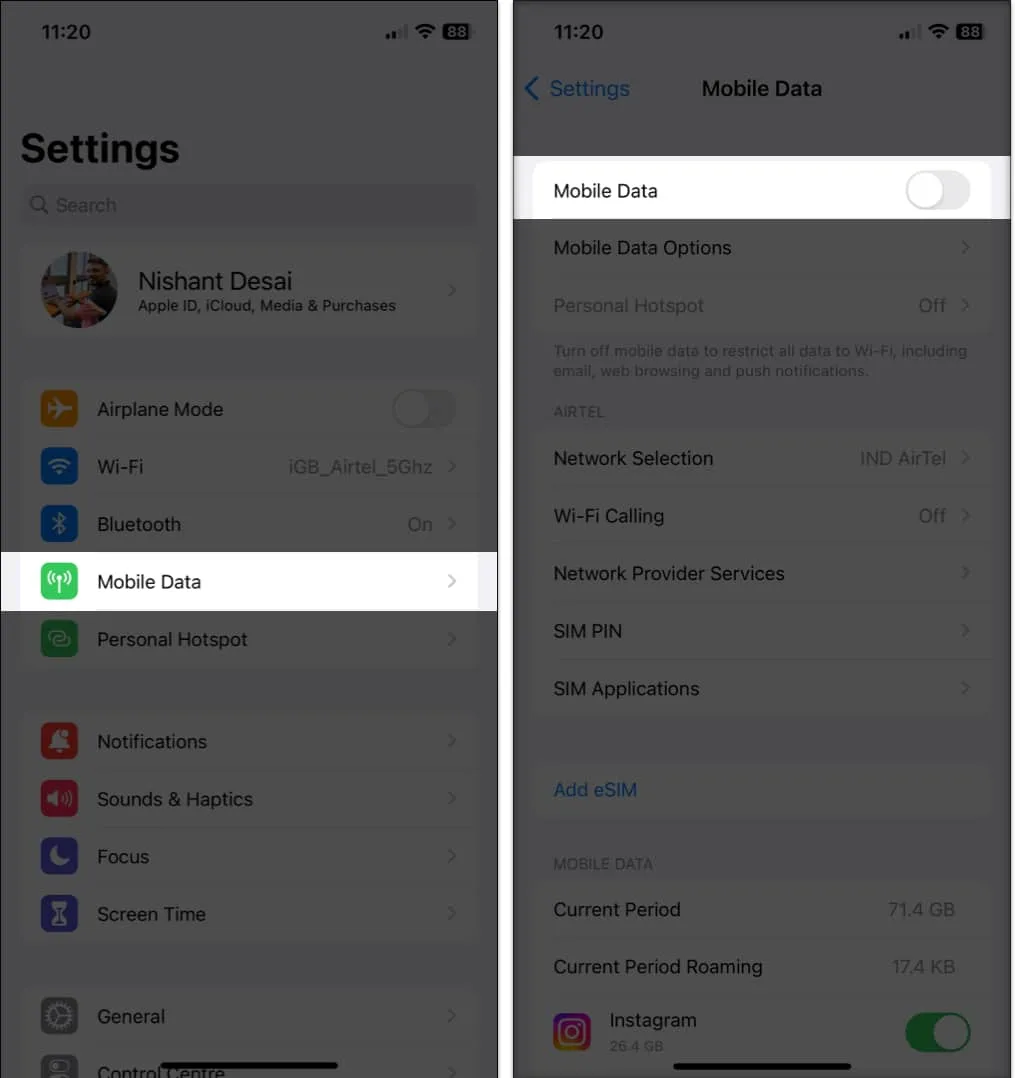
4. Mude para 4G ou LTE
Aproveitando o 5G no iPhone ? Bem, pode ser por isso que seu novo iPhone diz que não há serviço após a ativação. O 5G é relativamente novo e as empresas de celular estão otimizando sua infraestrutura; portanto, permanecer no modo 4G ou Auto ainda é a melhor opção até que o 5G esteja amplamente disponível.
5. Ativar/desativar o Modo Avião
Este método permite que você reinicie rapidamente sua conexão sem fio além do Bluetooth. Isso pode ajudá-lo a desativar o SOS Only no seu iPhone.
- Abra o Centro de Controle → toque no ícone Avião .
Depois de algum tempo, desligue-o e veja se o problema ainda está lá. - Como alternativa, você também pode fazer o mesmo acessando Configurações → Modo Avião .
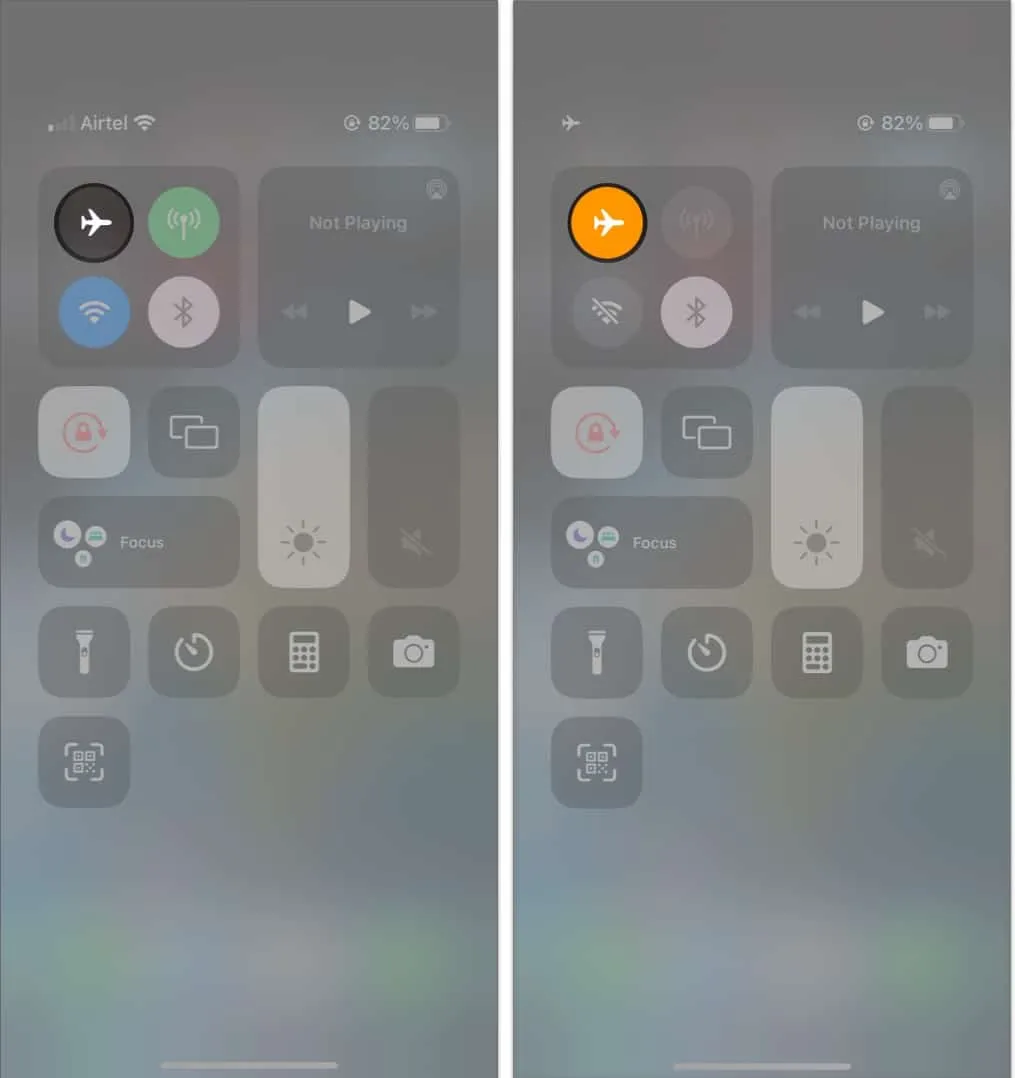
6. Desative ou ative a seleção automática de rede
Essa configuração ajuda seu SIM a se conectar à rede certa. No entanto, pode não encontrar o caminho certo instantaneamente.
Para resolver isso, você pode desligar e ligar a Seleção Automática de Rede no seu iPhone, que restabelecerá a conexão e corrigirá o problema do SOS Only.
- Abra Configurações → escolha Celular/Dados Móveis.
- Selecione Seleção de rede → desative Automático .
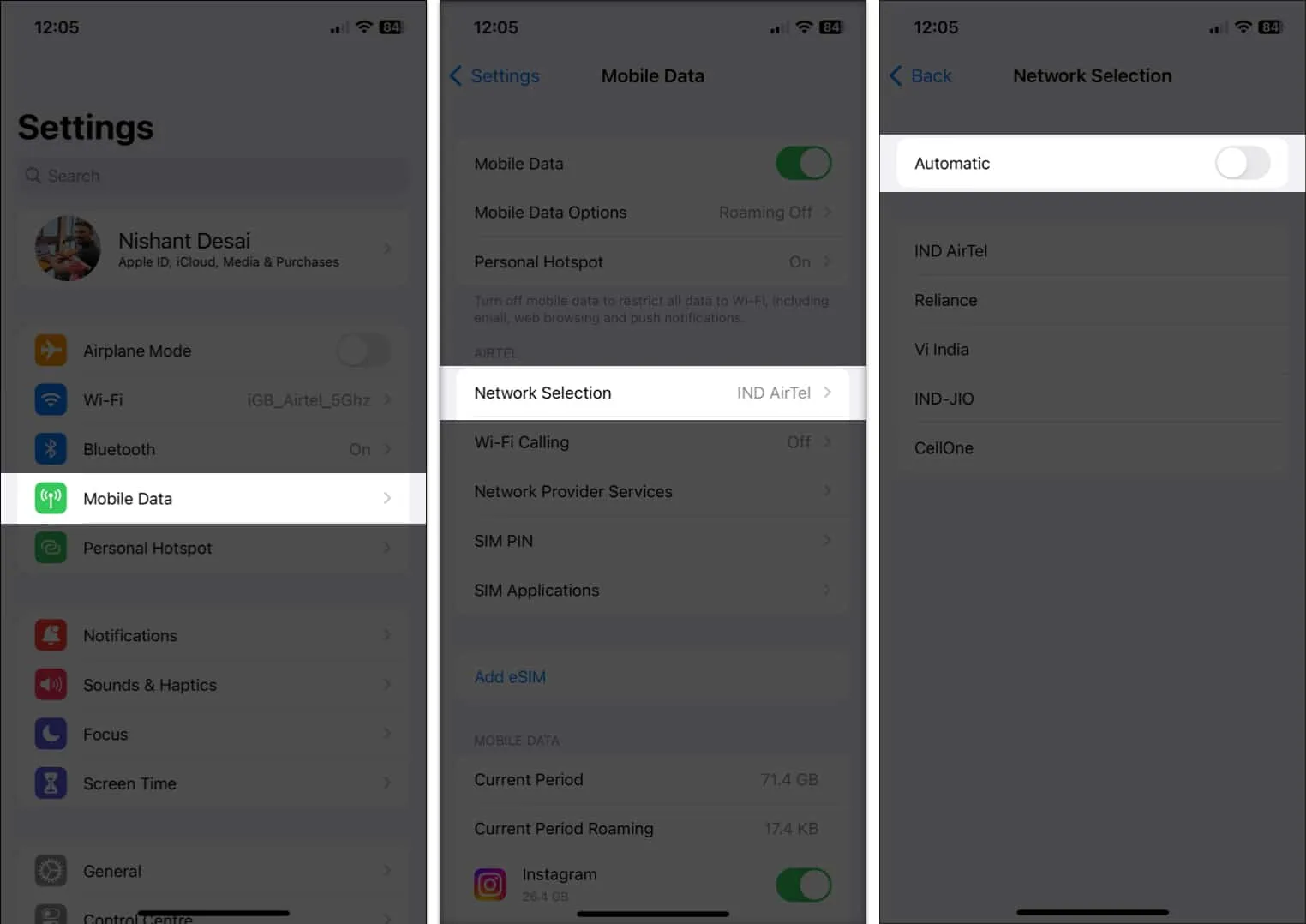
- Aguarde alguns segundos e ative-o .
7. Reinsira o cartão SIM
Embora rara, a conectividade de rede também pode ser causada por um cartão SIM físico. Nesses casos, você pode retirar o SIM, colocá-lo de volta e ver se isso ajuda. No entanto, se você estiver usando o eSIM no seu iPhone , não o redefina, a menos que sua operadora recomende.
8. Como redefinir as configurações de rede no iPhone
Como nenhum dos métodos ajudou você a desativar o SOS Only no seu iPhone, vamos apagar todas as conexões que ele fez.
- Abra Configurações → toque em Geral .
- Role para baixo e selecione Transferir ou Redefinir iPhone .
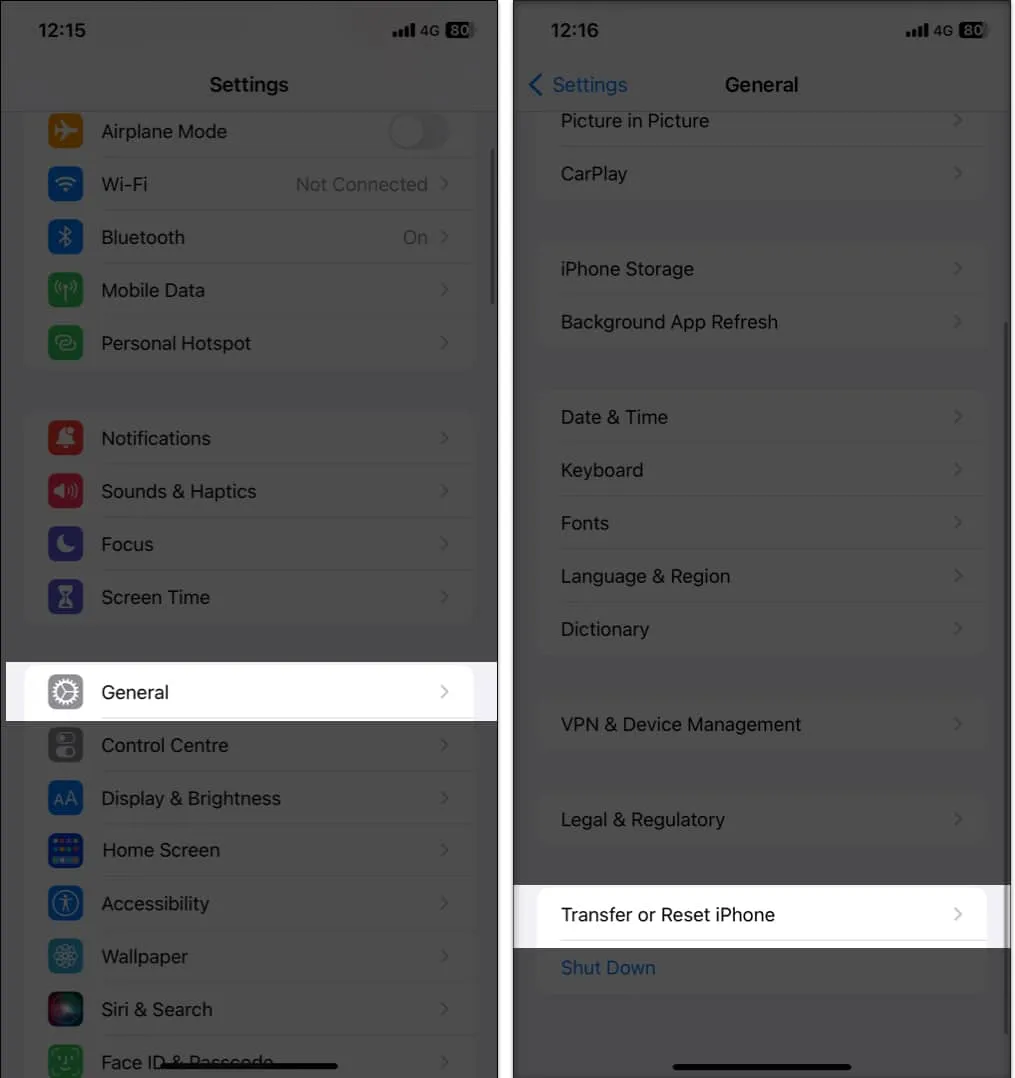
- Selecione Redefinir → escolha Redefinir configurações de rede .
- Digite a senha .
- Agora, escolha Redefinir configurações de rede .
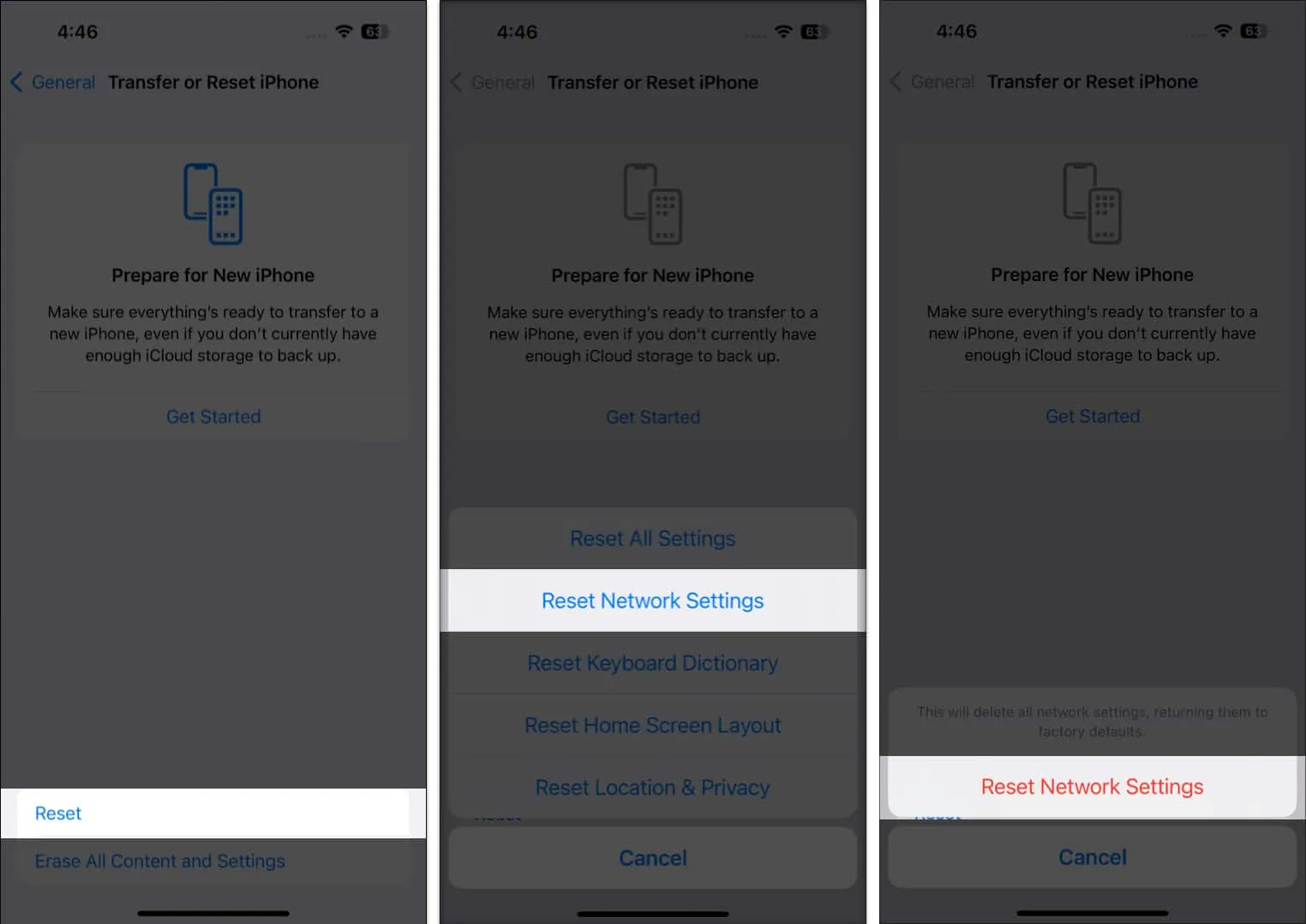
9. Se você estiver em uma rede 3G
Com a chegada do 5G e as melhorias na rede 4G, muitos provedores de serviços celulares começaram a desligar seus serviços móveis 3G e usar esses recursos em outros lugares. Portanto, os seguintes dispositivos podem ver apenas SOS:
- iPhone 5s, iPhone 5c ou anterior
- iPad 2 Wi-Fi + Celular ou anterior
Se você possui um iPhone 6 ou um iPad (3ª geração) ou posterior e ainda não atualizou, é hora de atualizar seu dispositivo.
10. Outras correções comuns
Já que chegamos até aqui, deixe-me dar-lhe um conselho gratuito: “Nunca desista, mesmo que sua mente o diga. Porque não experimentou o sabor da vitória.” Se você não conseguir se livrar do SOS Only no iPhone, aqui estão algumas opções de último recurso:
- Atualize o iPhone : a cada nova versão do iOS, a Apple garante a eliminação de todos os bugs e a otimização do sistema operacional. Portanto, se você vir Somente SOS na sua barra de status, que tal atualizar seu iPhone ou iPad ?
- Reinicie o iPhone : todos merecem reiniciar, até mesmo o seu iPhone. Portanto, reinicie o iPhone e, se estiver travado, você também pode tentar forçar a reinicialização do iPhone .
- Redefinir o iPhone : embora isso possa ser considerado uma das opções de último recurso, você também pode tentar redefinir o iPhone e ver se o problema foi corrigido.
- Entre em contato com o suporte da Apple : como nenhum dos problemas está funcionando para você, a única opção é visitar o suporte da Apple e ver se você pode ajudar a se livrar do SOS apenas no iPhone.
operadora de contato
Como nenhum desses problemas é útil, o último recurso é entrar em contato com a operadora e pedir ajuda. Eles podem ajudá-lo substituindo seu SIM atual ou outras medidas.
Resolva o problema do SOS Only no iPhone !
Viver sem serviços de celular é um pesadelo que eu gostaria que nunca se tornasse realidade. Com este guia, espero ter ajudado você a desativar o SOS apenas no seu iPhone. No entanto, se você ainda tiver alguma sugestão ou dúvida, deixe-me saber nos comentários.



Deixe um comentário